Magento - 日本語
はじめに
本モジュールはMagentoからアナザーレーンの決済システムへの接続を可能にするものです。
デフォルトの機能に対応するよう作られているため、カスタマイズされたMagentoでは正常に動作しない可能性があります。 あらかじめご了承下さい。
モジュール名 : Creditcardpayment
バージョン:1.1.1
プラットフォーム:Magento 2.0 2.1 2.2
Note
Magento のみでは弊社決済機能をご利用いただけません。
弊社営業よりアナザーレーン決済モジュール「creditcardpayment.zip」をお受け取りいただき、Magentoインストール、有効化後に弊社モジュールをインストールください。
モジュールの購入とインストール
モジュールの購入
モジュールの入手 Magento の公式 Marketplace ページにアクセスします。
- Extensions をクリックします。
- 検索枠に Another を入力します。
- アナザーレーンのモジュールを選択します。
詳細ページでモジュールを購入できます(無料)。
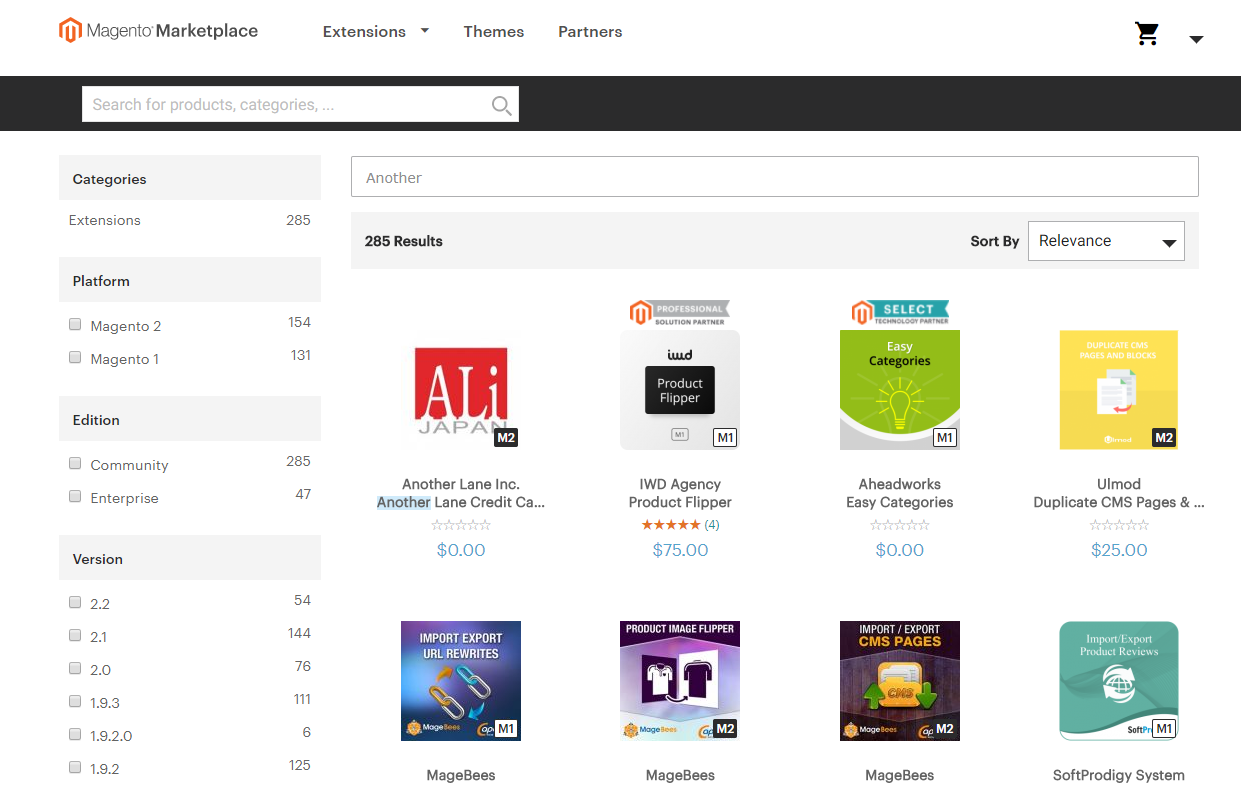
モジュールのインストール
- 自動インストール
管理者画面にログインします。
- 「システム」をクリックします
- Web セットアップウィザードを選択します。
- 次の画面に「Component Manager」(v2.1) もしくは「Extension Manager」(v2.2)を選択します。
- 次の画面にお客様自分自身のMagentoアカウントのPublicKeyとPrivateKeyでログインし、「install」をクリックします。
- 次の画面に「anotherlane/creditcardpayment」のチェックを入れて「install」します。
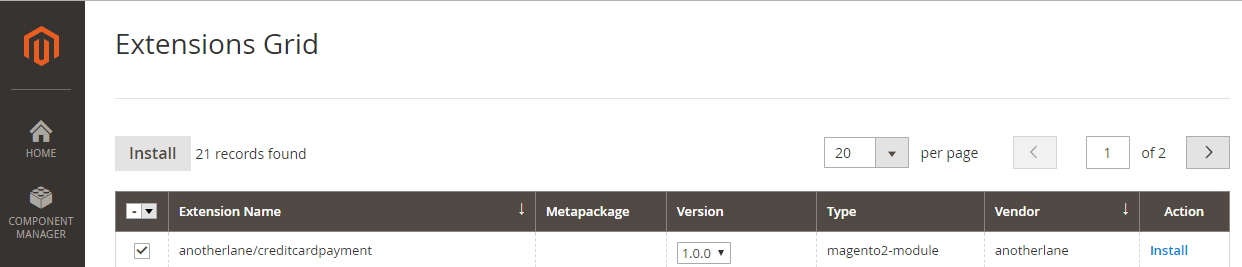
「Readiness Check」→「Create Backup」→「Component Install」を実行させてモジュールのインスト ールは完了です。
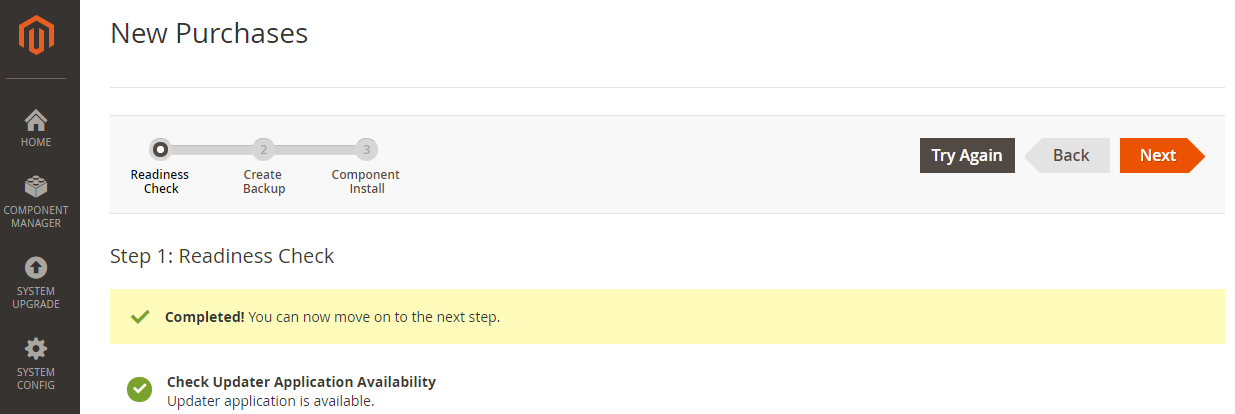
- コマンドラインでのインストール
Linux サーバーにログインします。
- Magento 2 のルートフォルダに移動します。
- 以下のコマンドを実行します。
composer require anotherlane/creditcardpayment
php bin/magento setup:upgrade
php bin/magento cache:flush
PRODUCTION モードの場合は、以下のコマンドを追加し実行してください
php bin/magento setup:static-content:deploy
php bin/magento indexer:reindex
Note
インストールおよびアンインストール時は、バックアップを作成してから実行してください。
エクステンションをインストールおよびアンインストールする場合、予期せぬ不具合が起きる恐れがあります。
万一の自体に備え、事前に Magento やデータベースなどのバックアップを作成してください。
モジュールの設定
モジュールをインストール後、管理者画面にて「店舗」→「設定」→「セールス」→「支払方法」を選択、弊社の支払い方法を設定します。
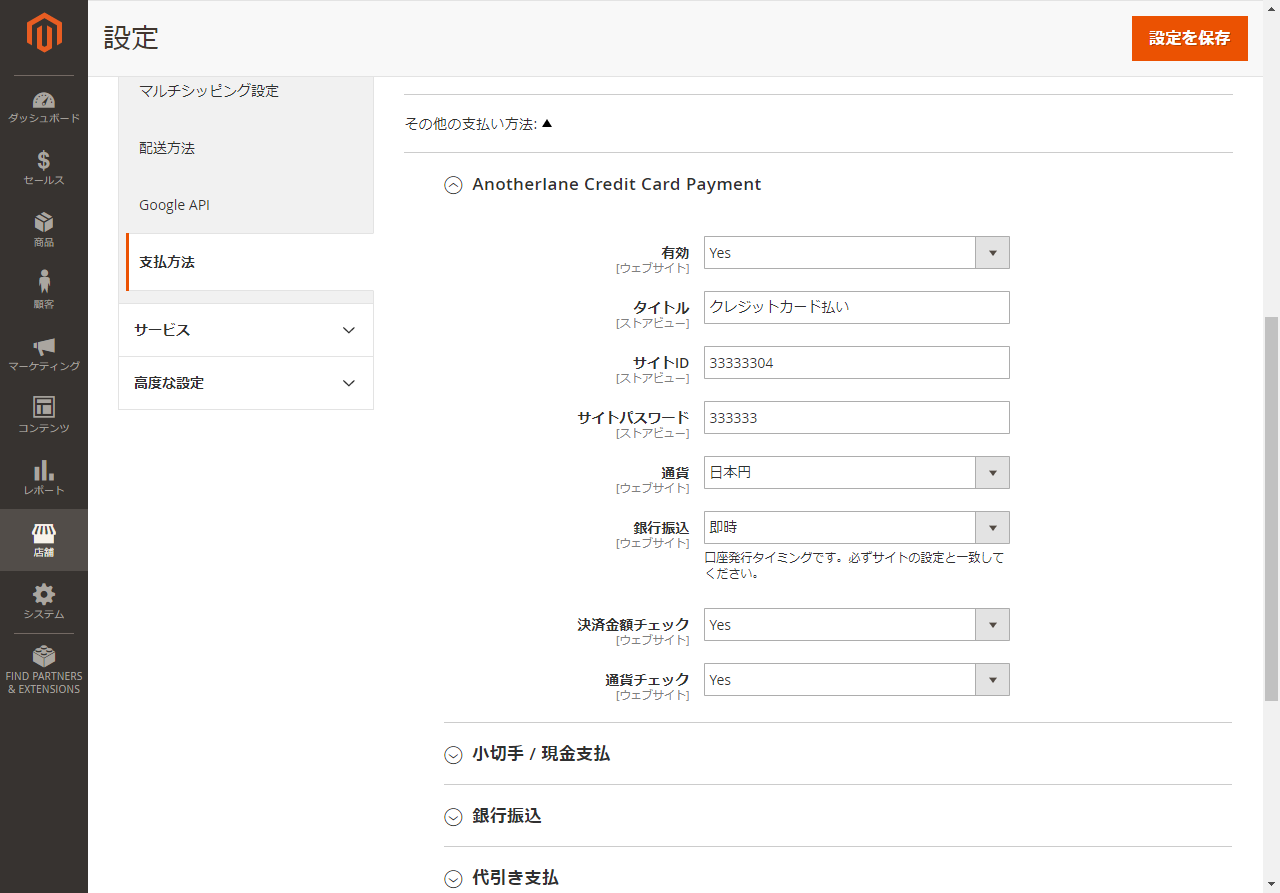
各オプションの説明
- 有効: モジュールを有効にするかどうか
- タイトル: ユーザがチェックアウトする際に表示される弊社の支払い方法の名前
- サイト ID とサイトパスワード: 弊社と契約時にお伝えした ID、パスワード
- 通貨(Currency): 弊社との契約時に設定した通貨
- 銀行振込: 口座発行タイミングです。必ずサイトの設定と一致してください。
- 決済金額チェック: ユーザの決済金額と Callback レスポンスの金額が一致するかどうかのチェック機能。
- 通貨チェック: 加盟店が管理画面の弊社モジュールページで設定した通貨とユーザが設定した通貨が一 致するかどうかのチェック。
以上で設定は完了となります。
決済フロー
- 都度決済(クレジットカード払い)
ユーザはクレジットカード決済を選択すると弊社のクレジットカード決済ページに遷移し、カード情報 等を入力して決済を行います。
決済完了後、弊社システムより決済結果を Magento 側へ返します。
決済結果によりユーザ、加盟店のオーダーやトランザクション情報を更新します。
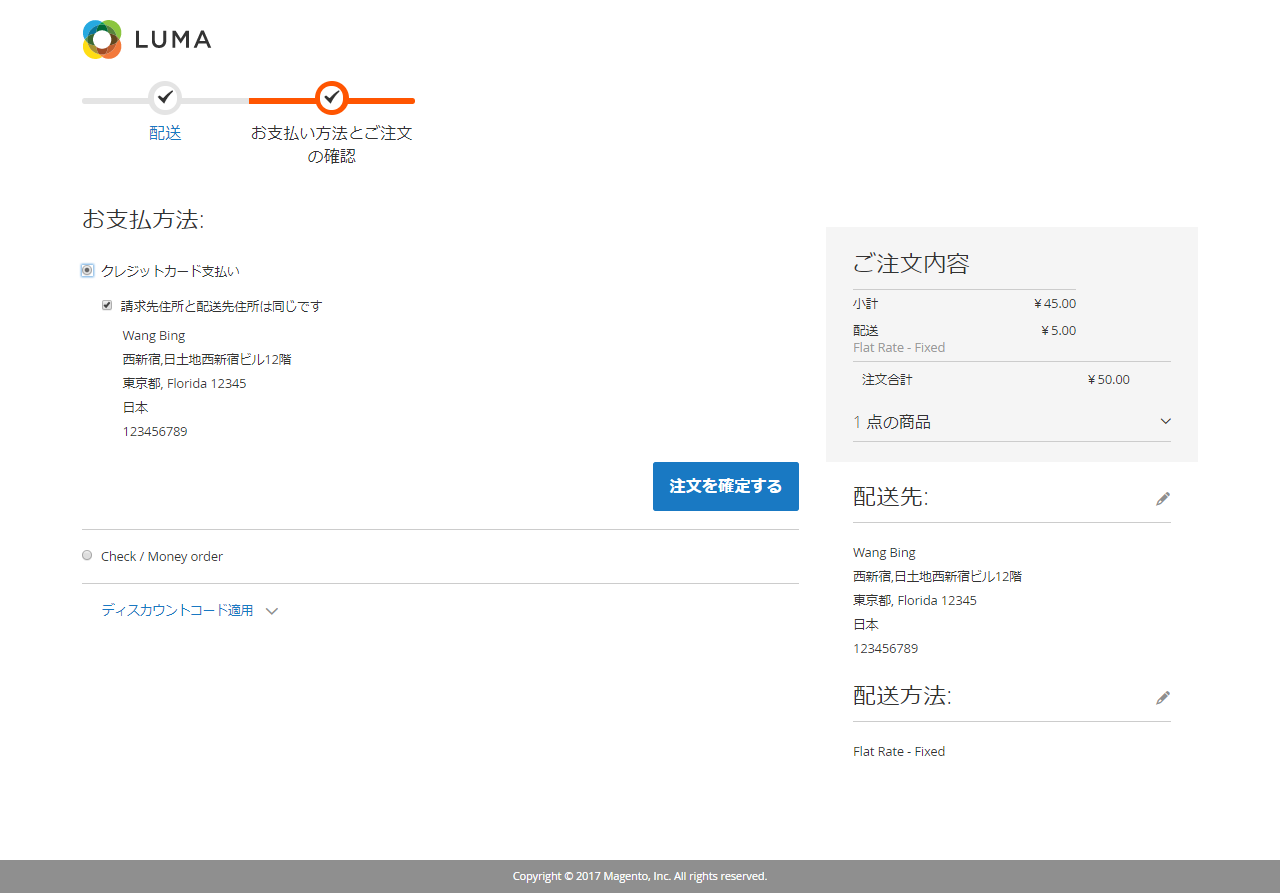
「注文を確定する」ボタンを押下すれば、弊社の決済画面に遷移します。
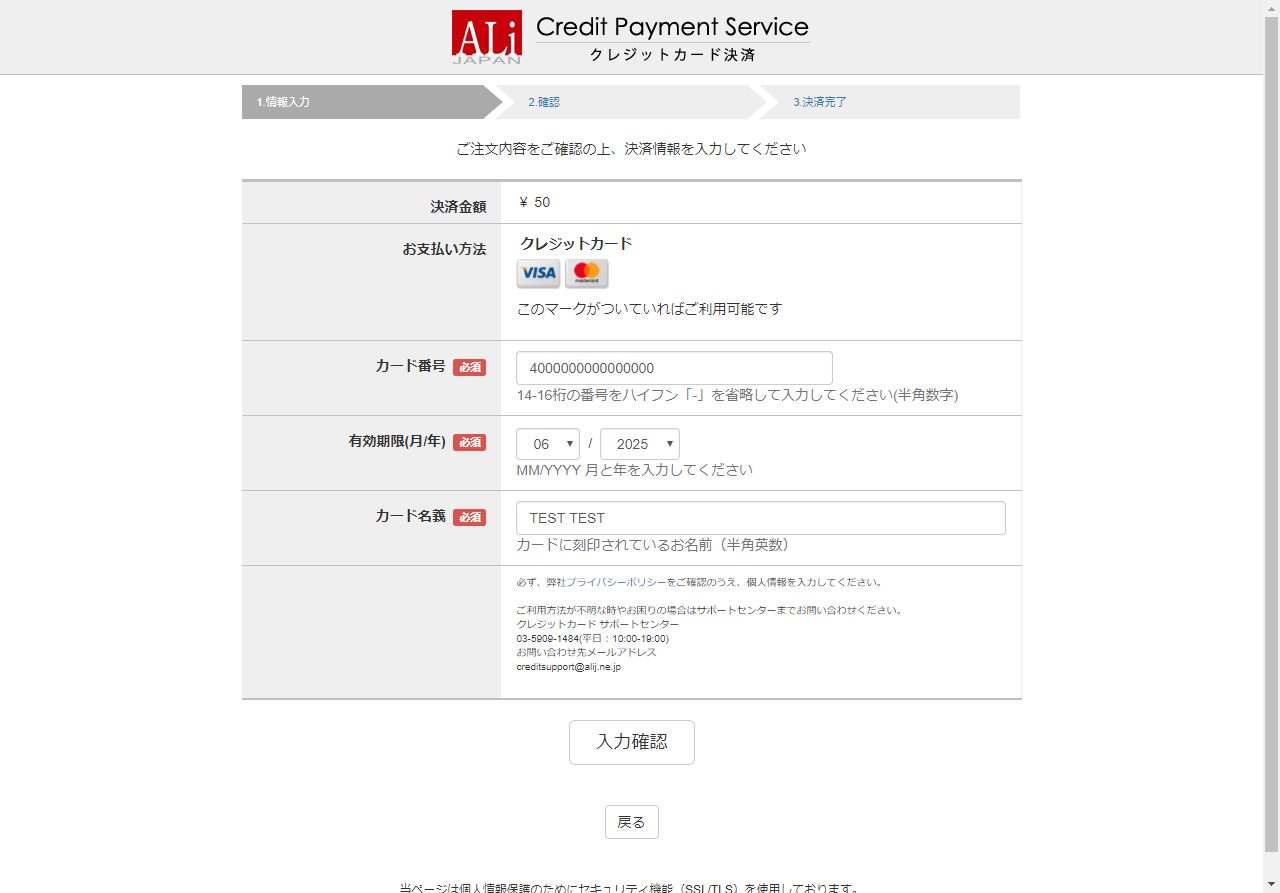
ユーザがクレジットカード情報を入力して決済を完了させると、弊社から決済結果の Callback レスポンスが加盟店に送信されます。
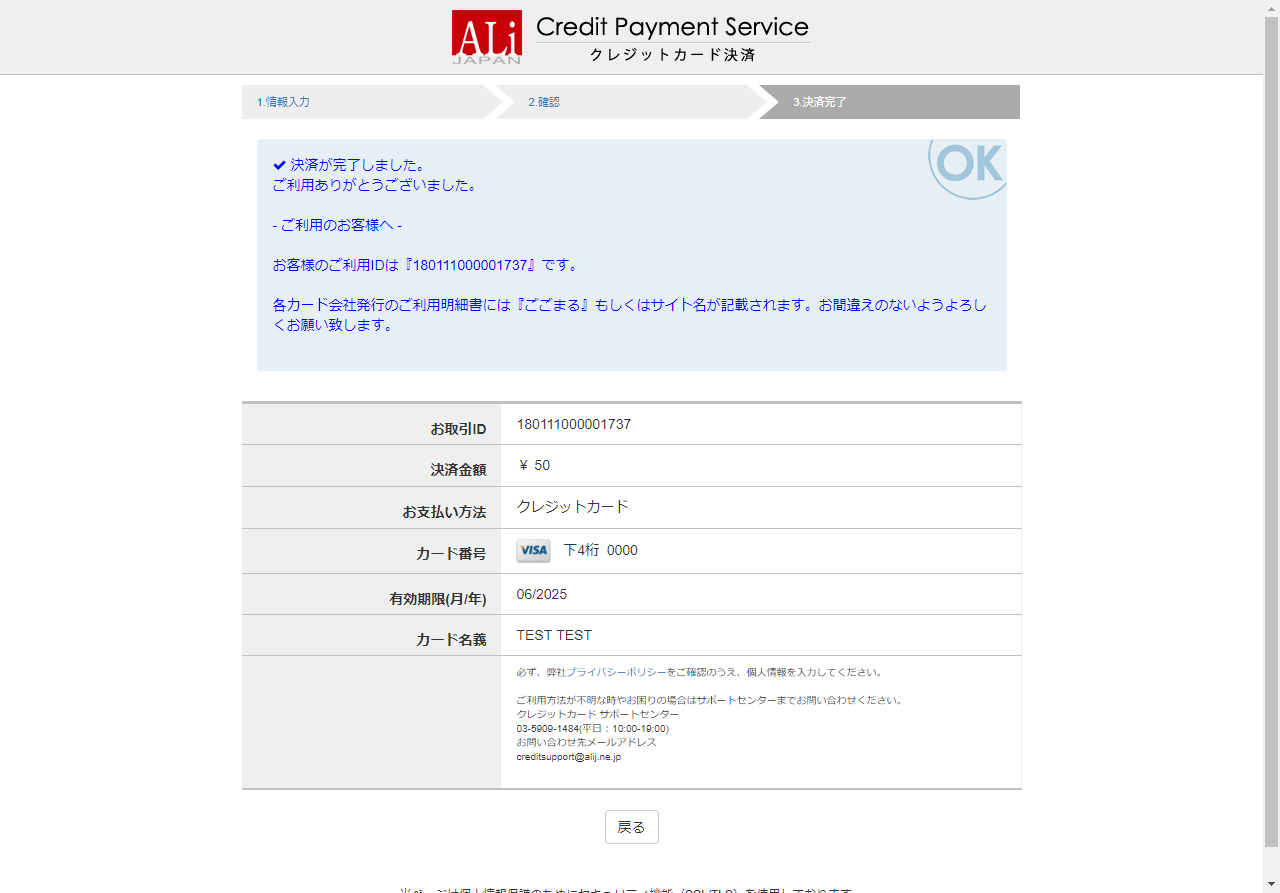
ユーザは「戻る」ボタンを押下すると、Magento の完了画面に遷移します。
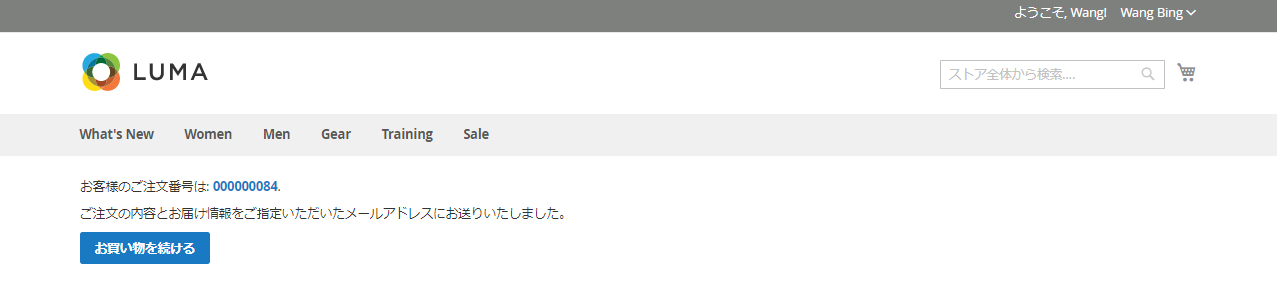
- 継続決済(クレジットカード払い)
事前準備:商品を継続商品に設定します。
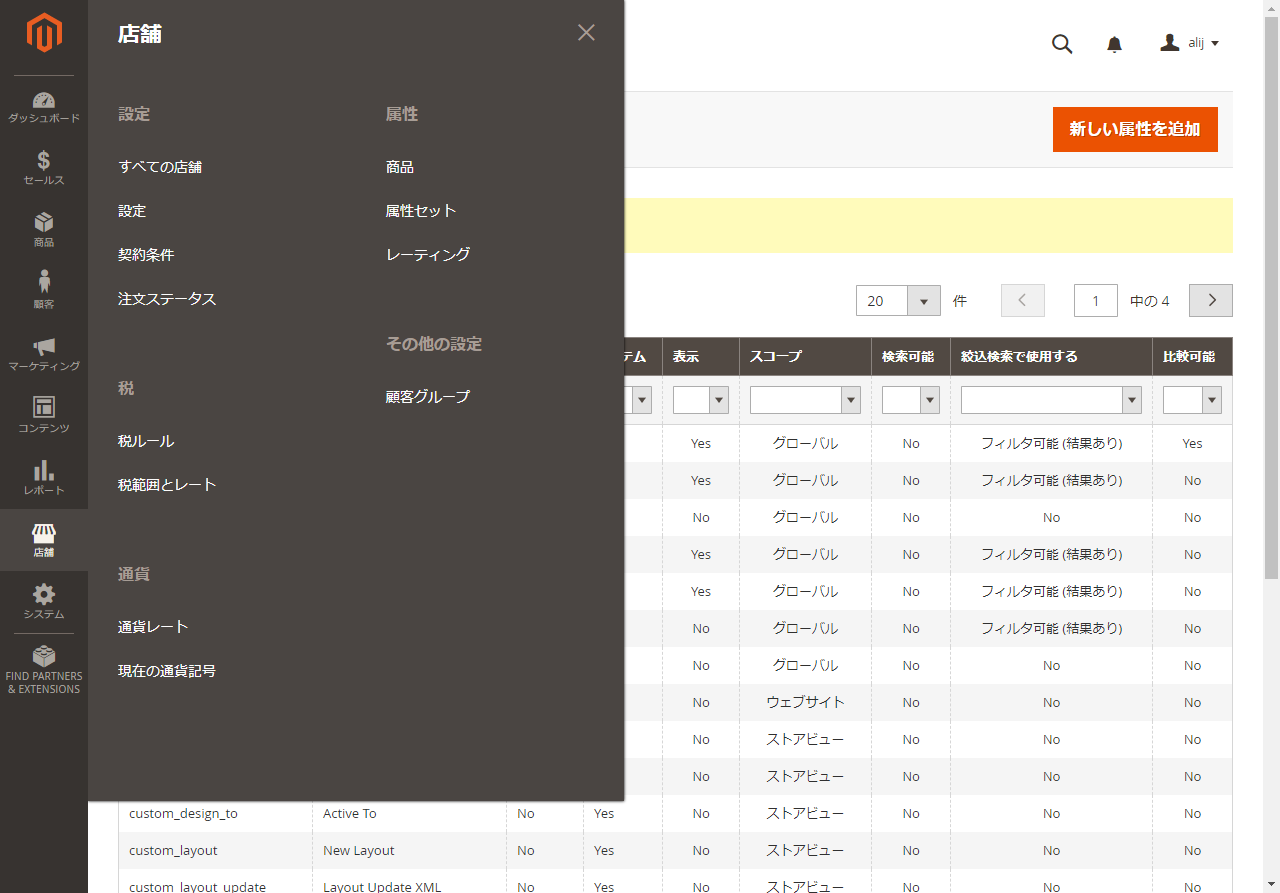
- 継続機能を有効にする属性を追加します。(必須)
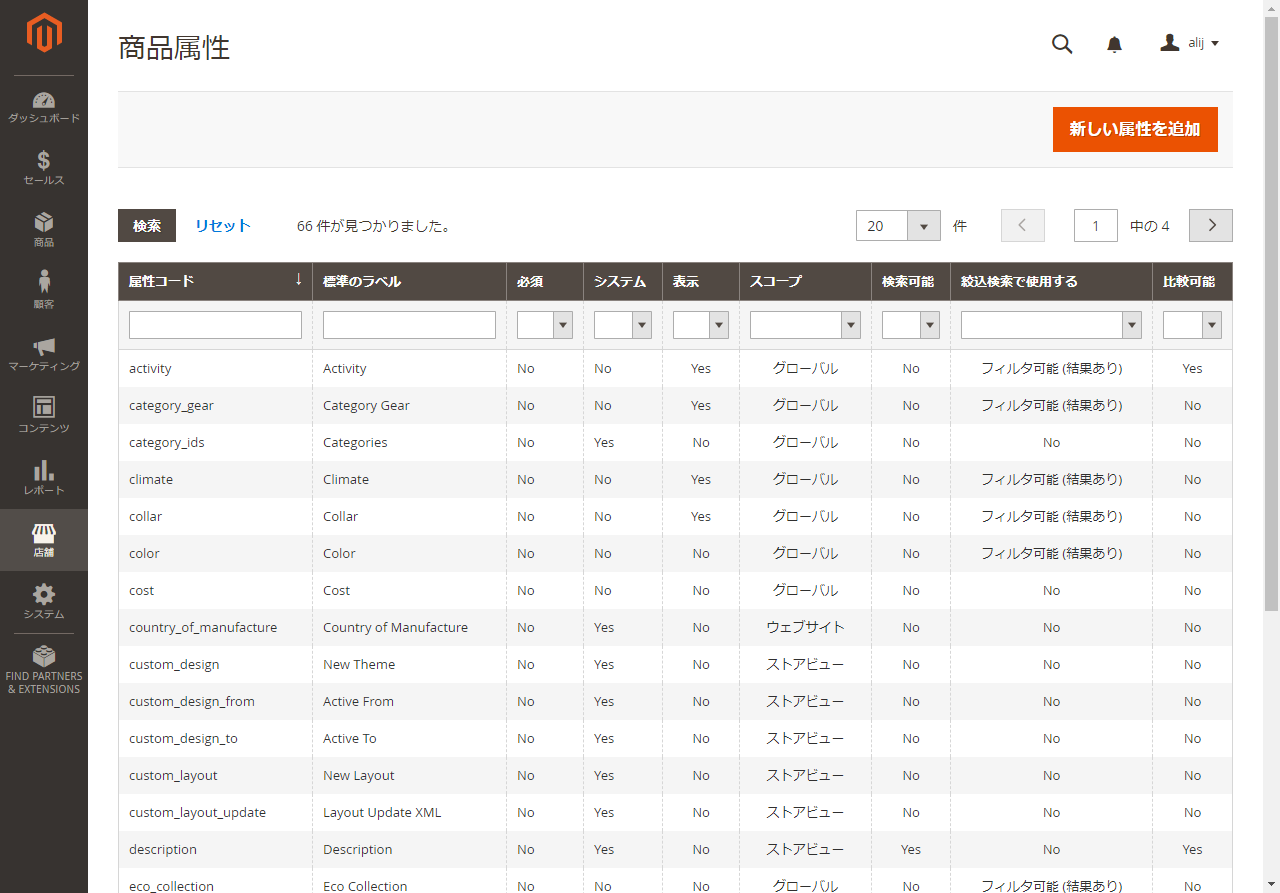
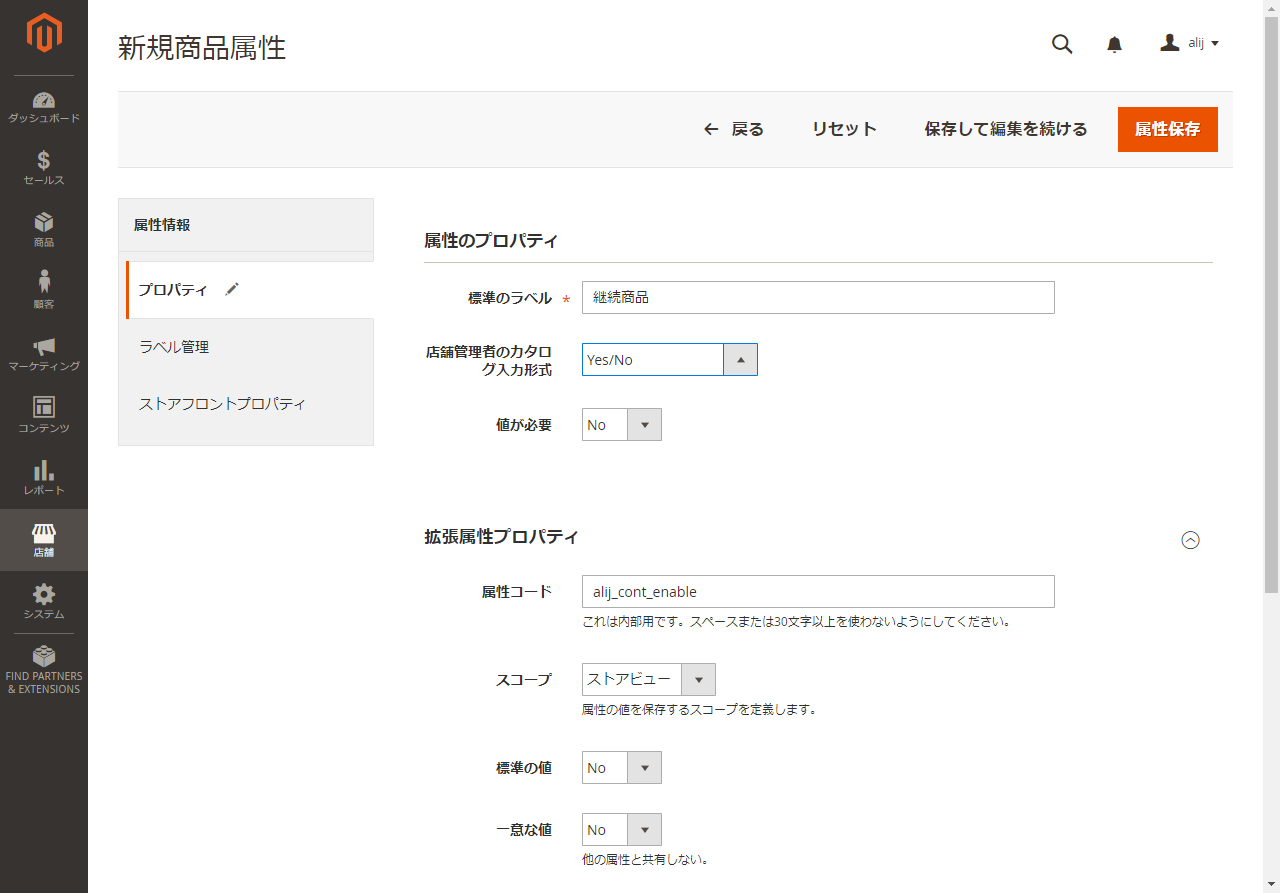
- 標準のラベル:任意入力
- 入力形式:「Yes/No」に設定してください。
- 属性コード:必ず alij_cont_enable に設定してください。
Note
ラベル管理やストアフロントプロパティはご自由に設定ください。
- 継続回数の属性を追加します。(任意)
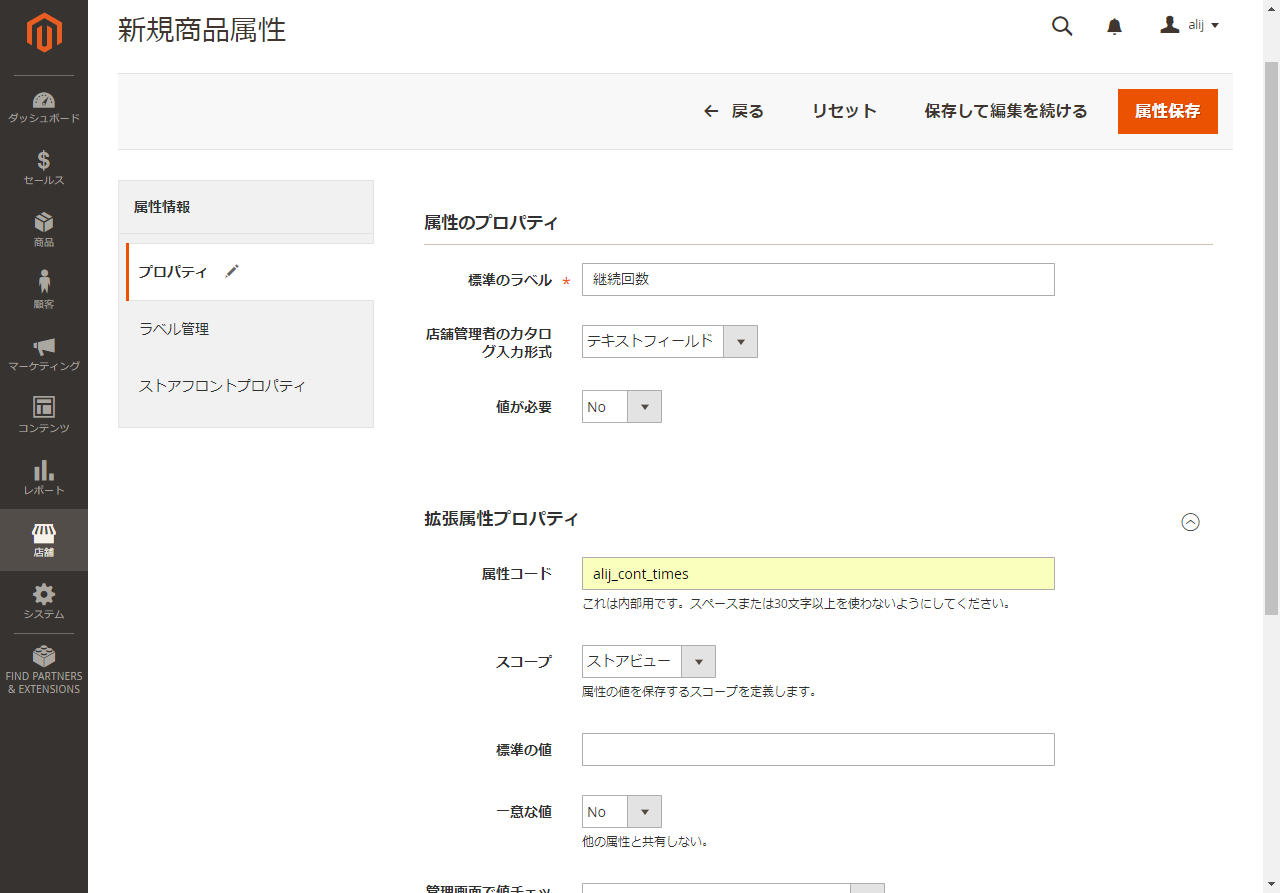
- 標準のラベル:任意入力。
- 入力形式:「テキストフィールド」に設定してください。
- 属性コード:必ず【alij_cont_times】に設定してください。
Note
ラベル管理やストアフロントプロパティはご自由に設定ください。
Note
継続回数の属性を追加しない場合は、継続決済の回数は無限回数となりますので、回数のご希望がある際に、この属性を追加してください。
- 次回金額の属性を追加します。(任意)
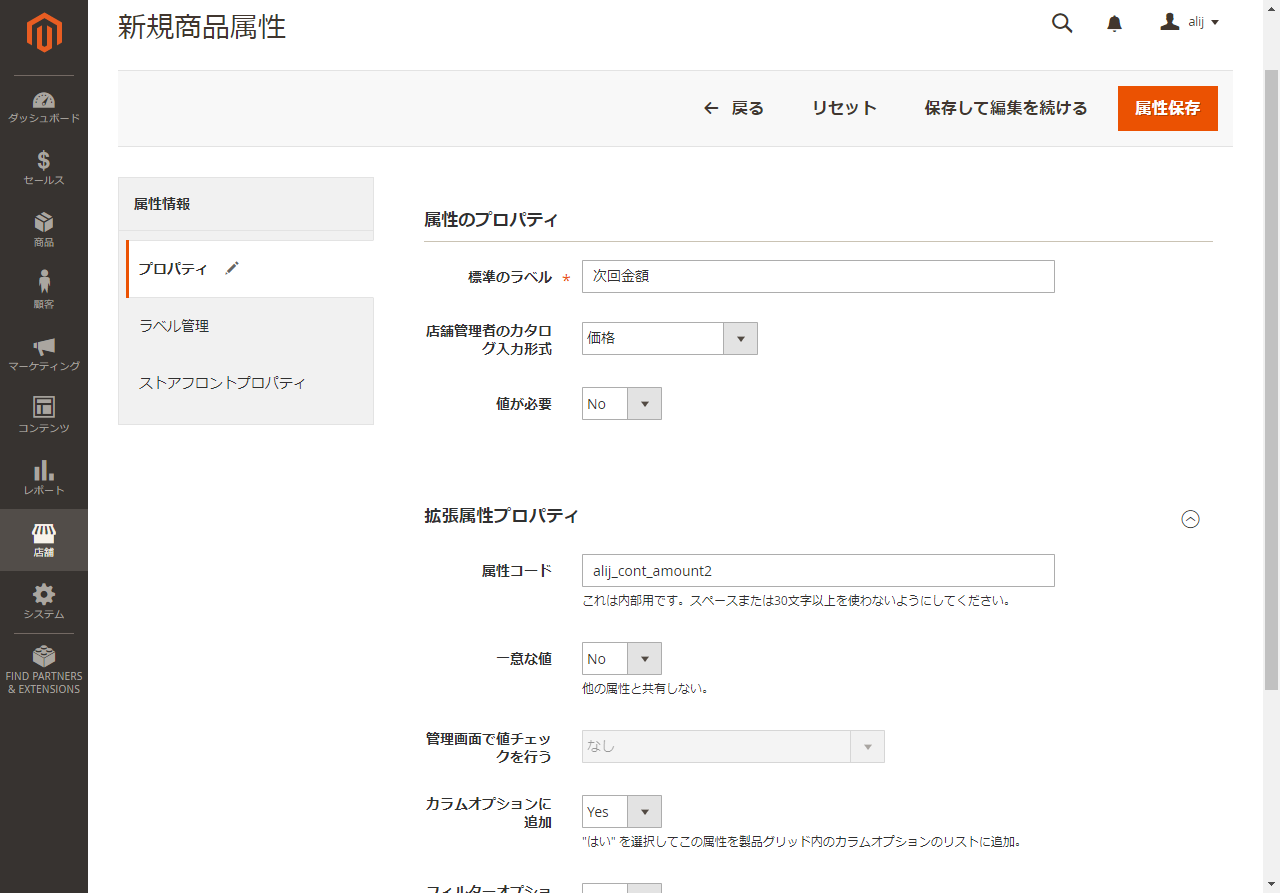
- 標準のラベル:任意入力。
- 入力形式:「価格」に設定してください。
- 属性コード:必ず【alij_cont_amount2】に設定してください。
Note
ラベル管理やストアフロントプロパティはご自由に設定ください。
Note
次回金額の属性を追加しない場合は、継続決済の次回金額は初回金額と同じように設定されますので、次回金額のご希望がある際に、この属性を追加してください。
次回金額の計算方法:「次回金額の設定値 * 商品数 + 消費税 + 送料」となります。
- 商品を継続商品に設定します。
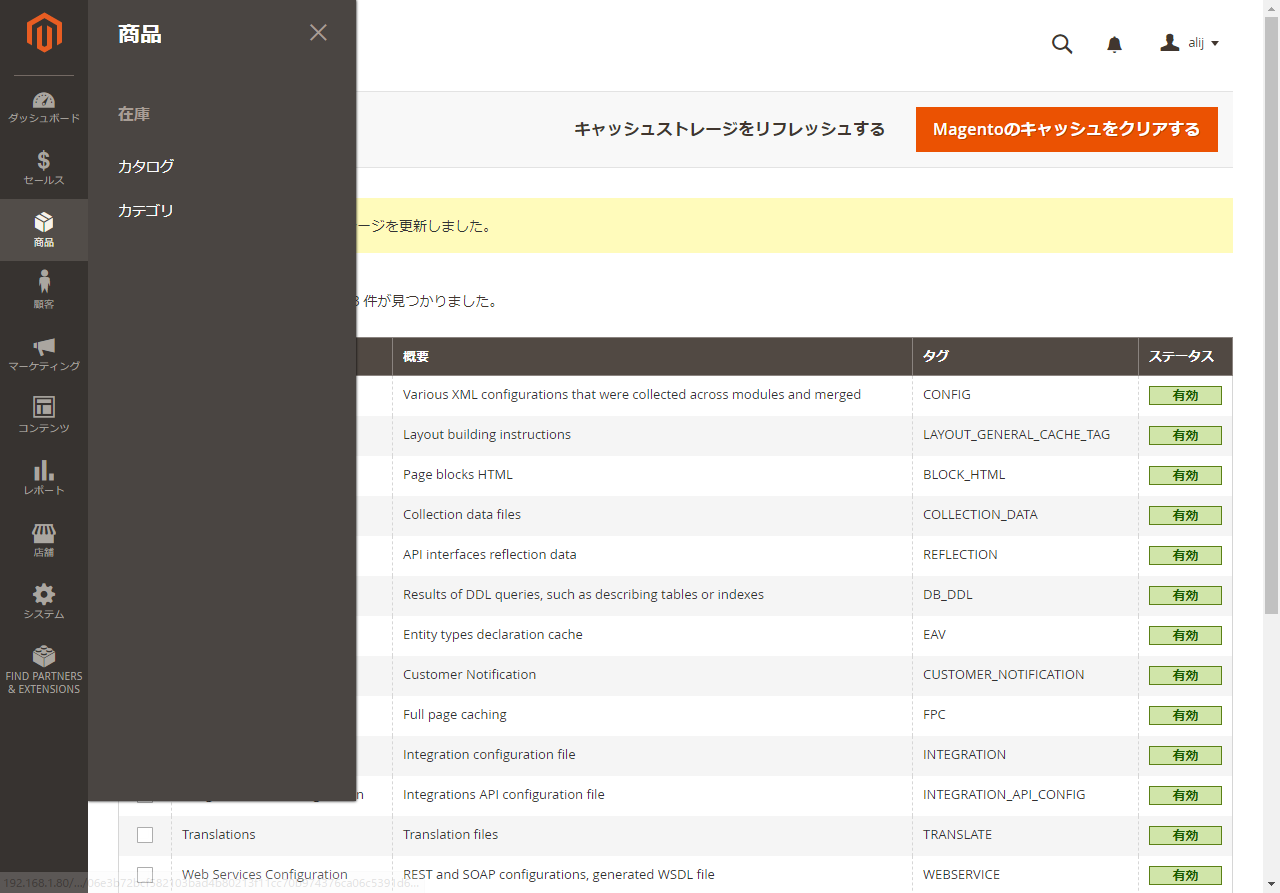
継続オプションを付けたい商品を編集し、「属性の追加」ボタンを押下します。
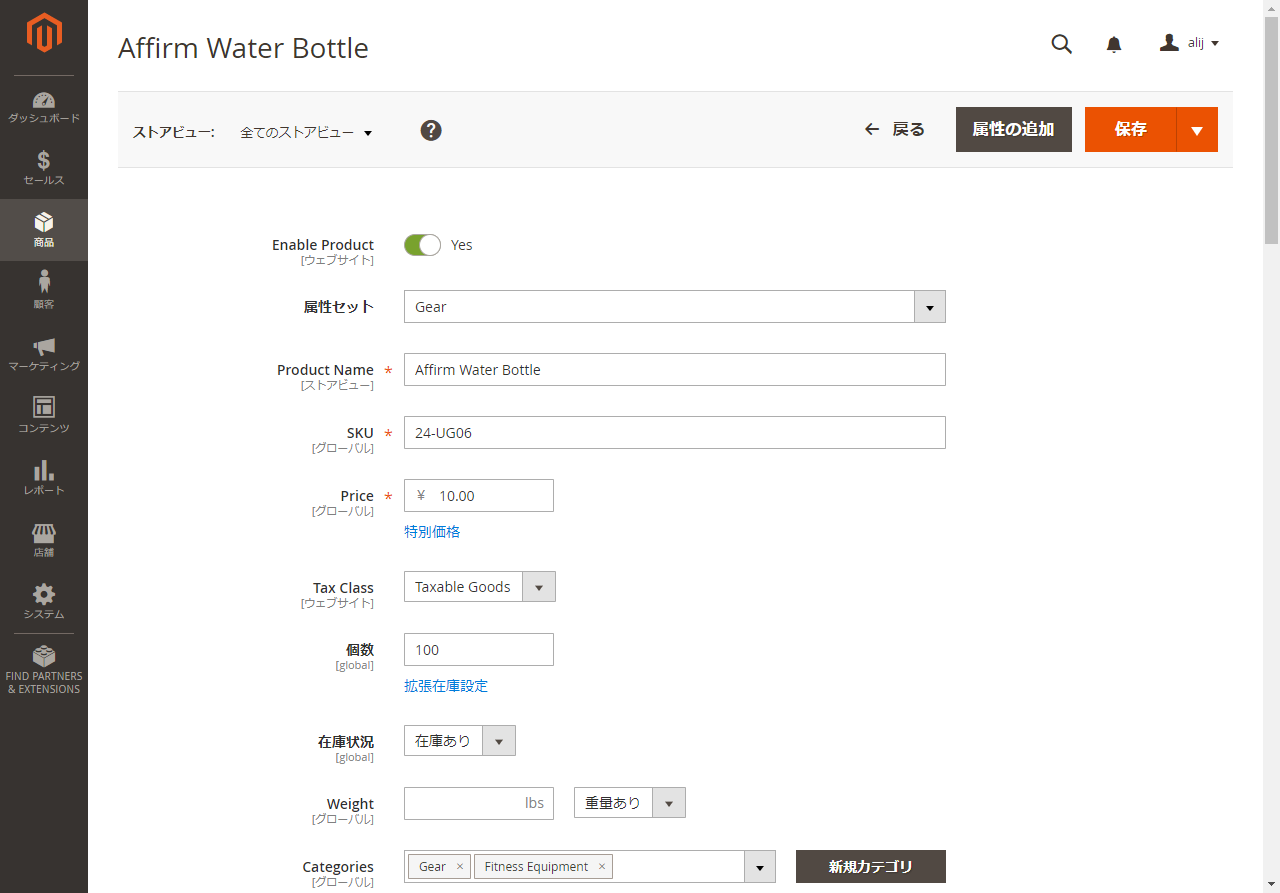
継続属性のチェックを入れて「選択項目を追加」ボタンを押下します。
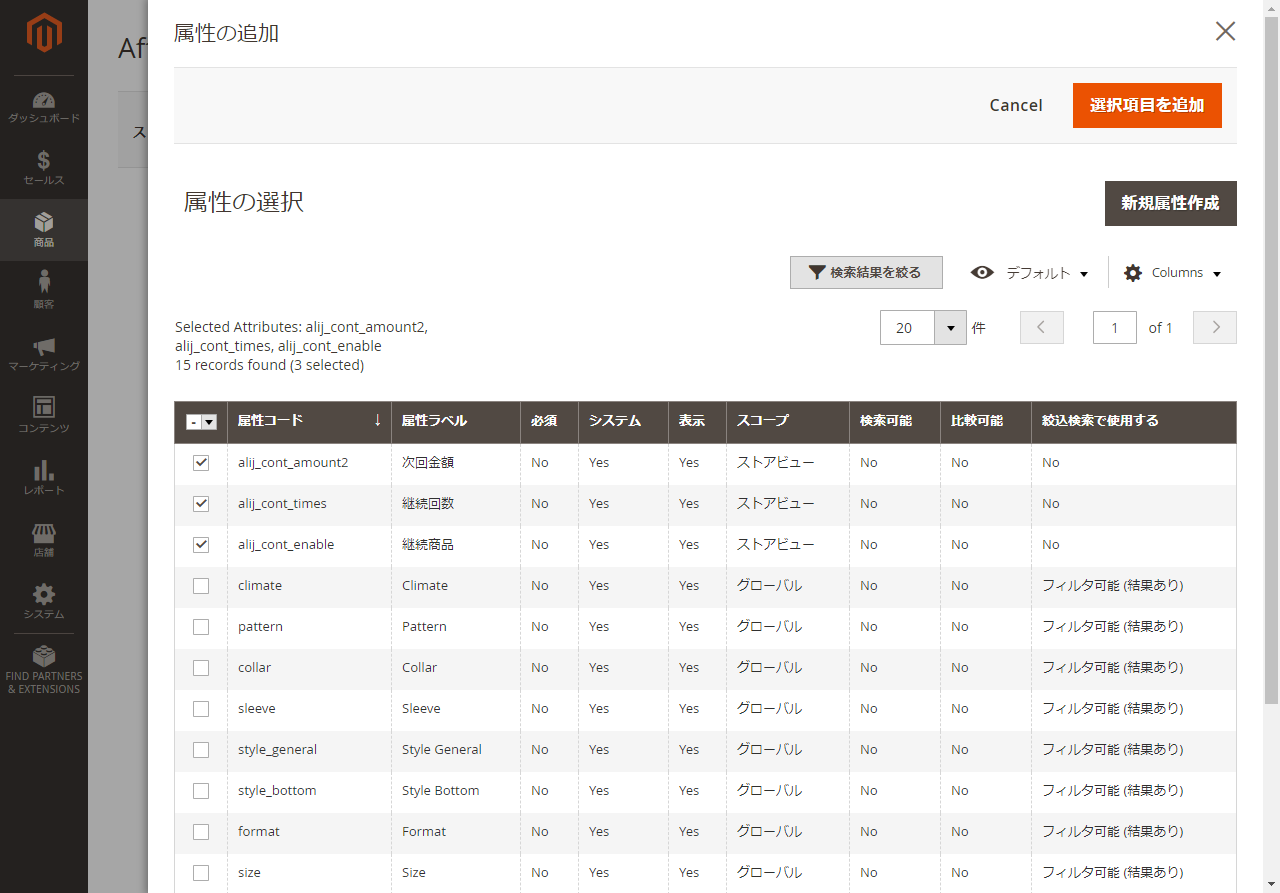
追加した属性はAttributesに表示されます。
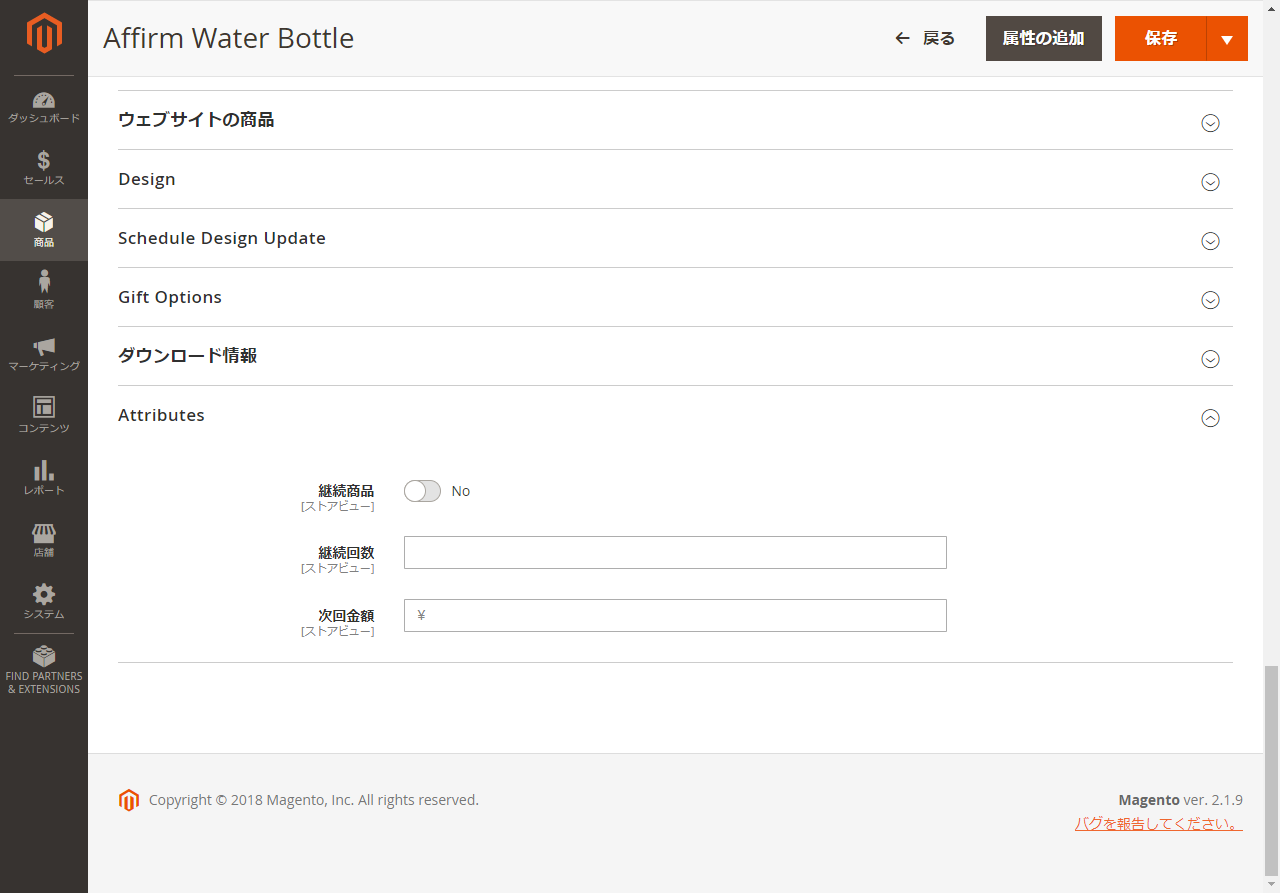
設定値によって継続決済の流れが以下のようになります。
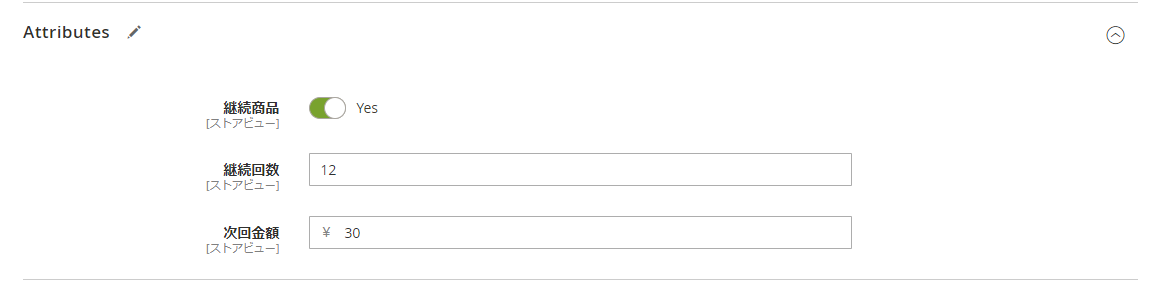
継続商品「Affirm Water Bottle」を2個購入します。
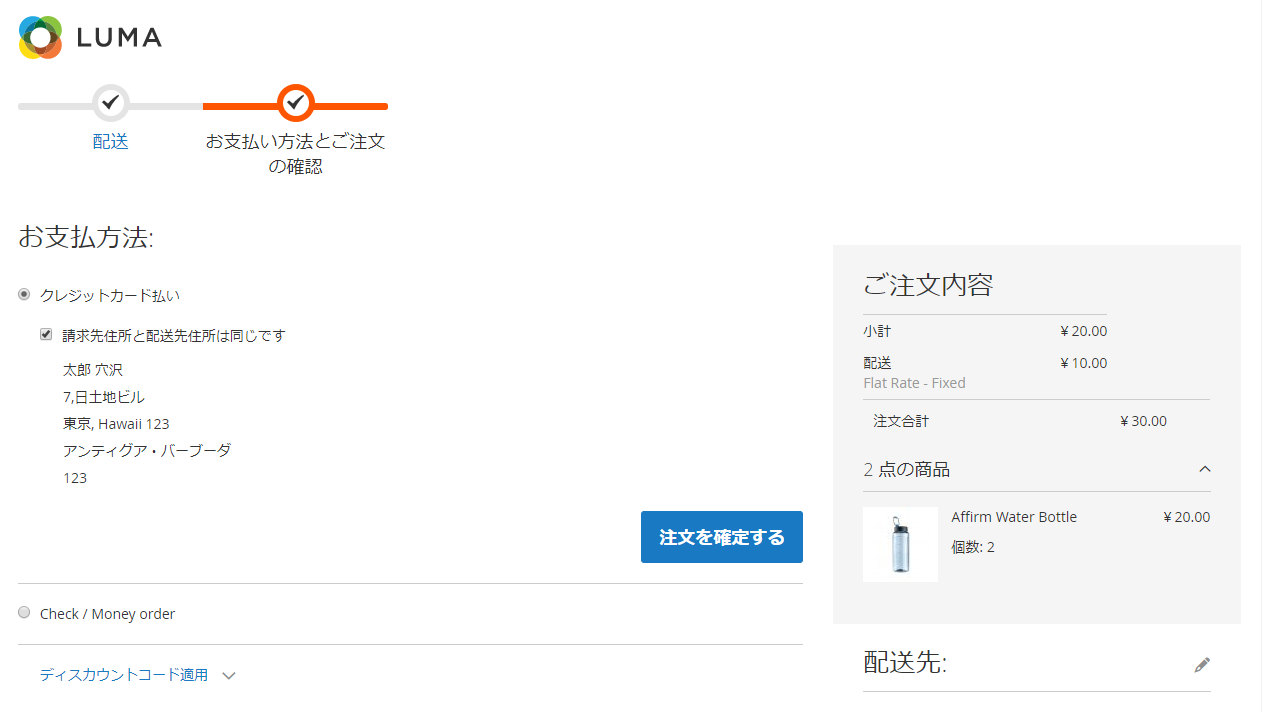
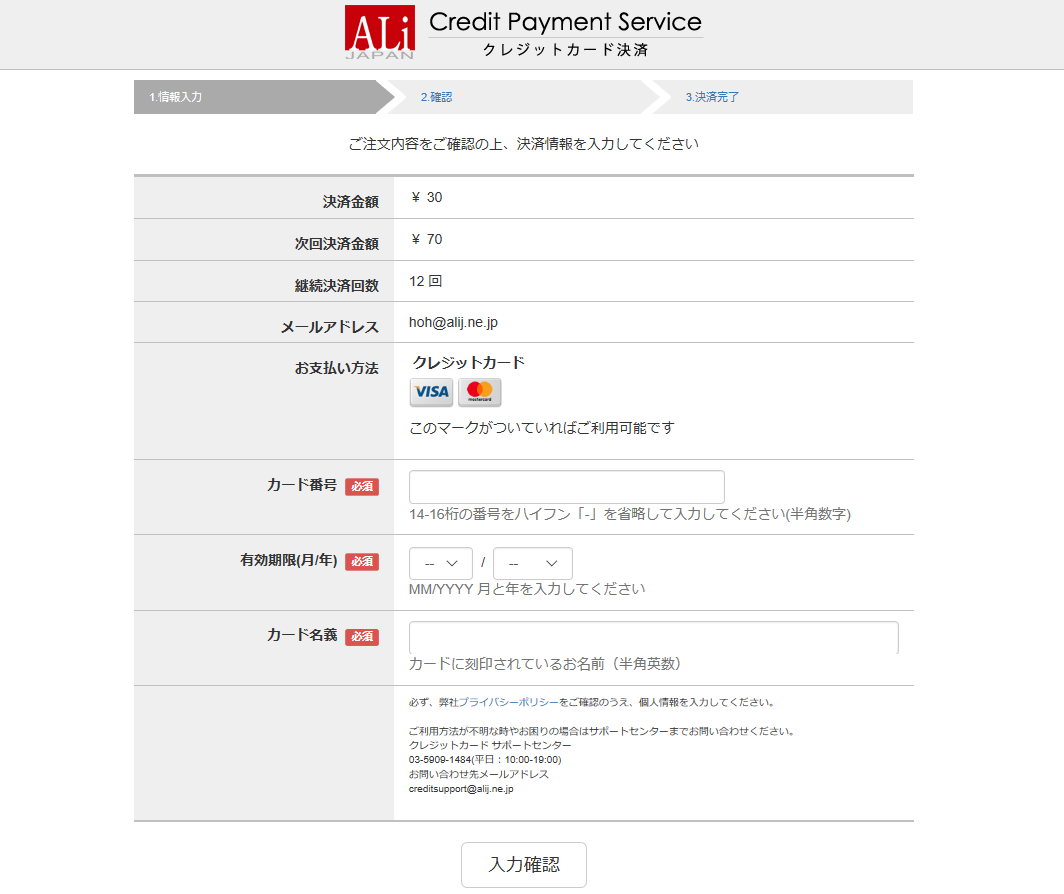
Note
継続商品と他の商品を合併して購入することができませんので、ご注意ください
- 銀行振込決済
都度決済と同じで1点の商品を購入するとします。
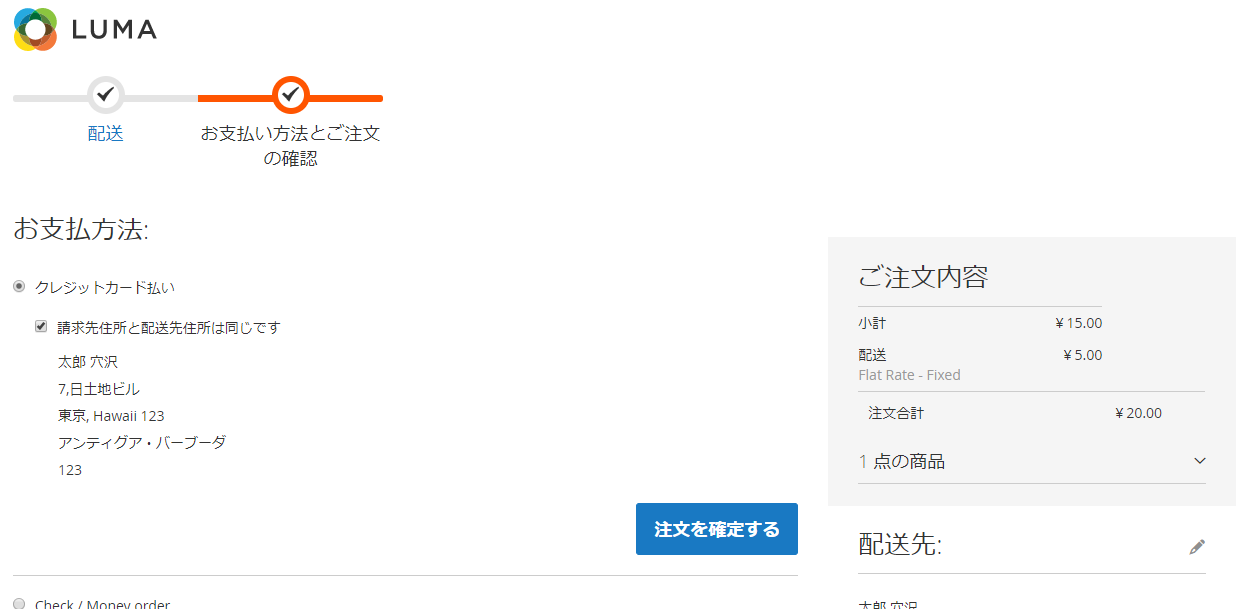
当社の決済ページに遷移しましたら、銀行振込を選択します。
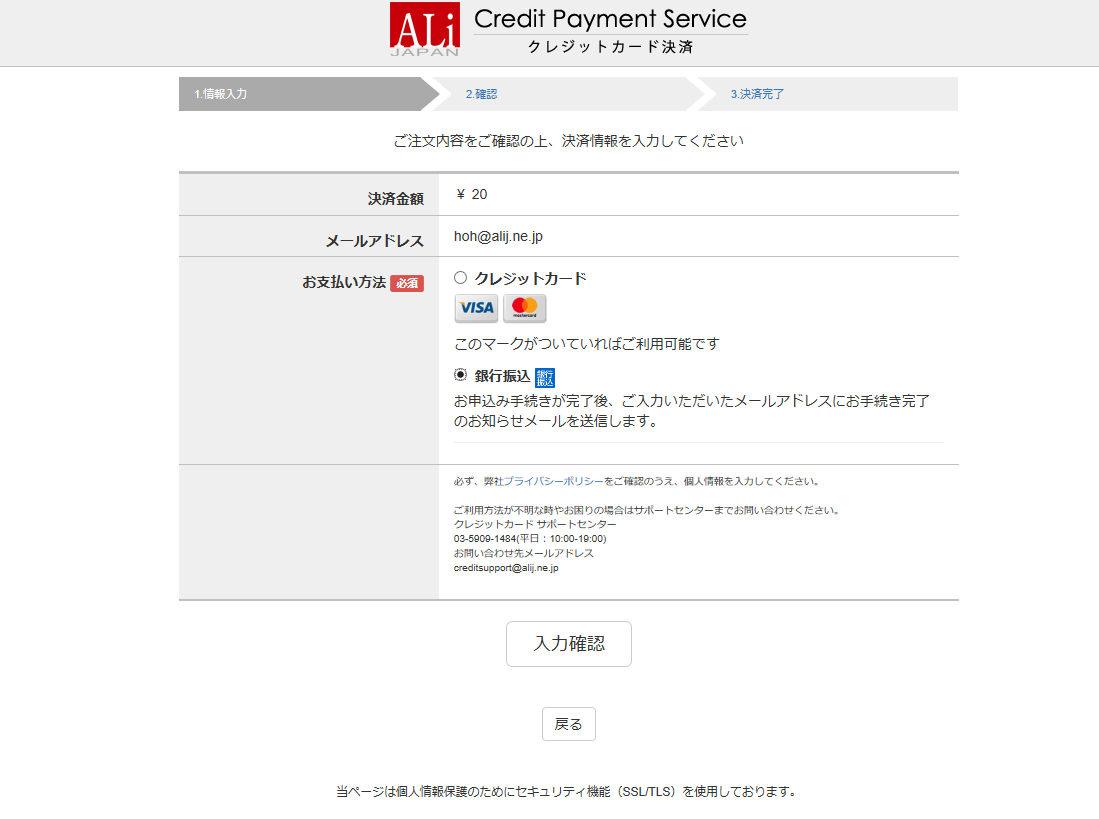
「入力確認」→「決済実行」を行うと、振込口座情報が発行されます。
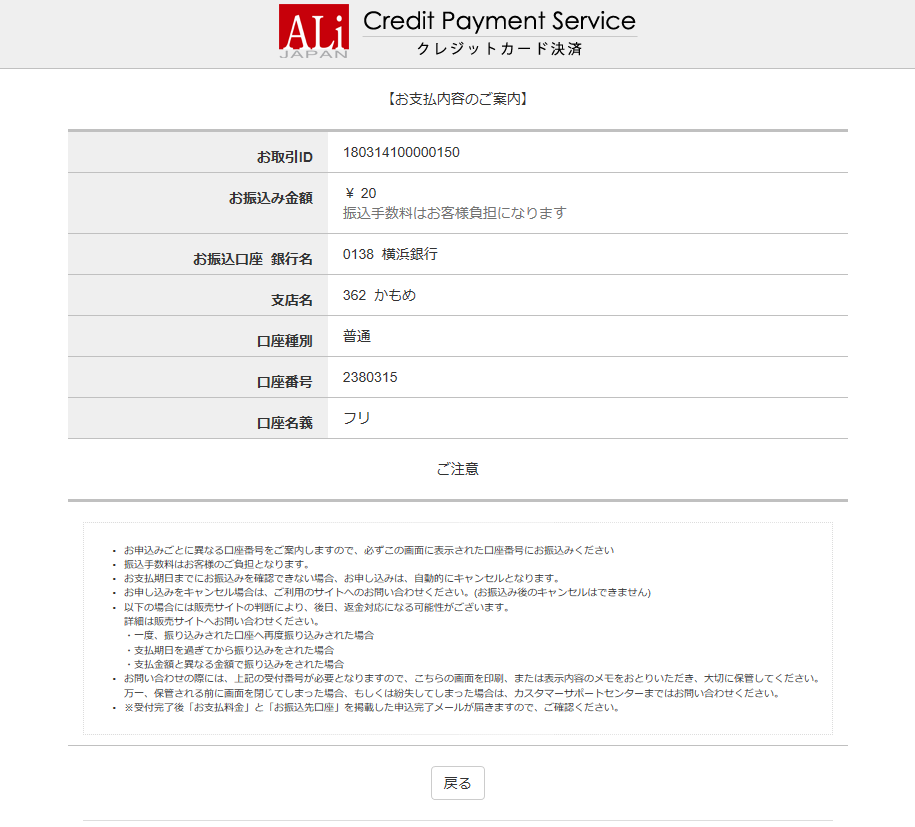
ユーザが該当口座に振り込みを行うと、決済完了となります。
ユーザの振込金額によってオーダーにコメントを付けます。
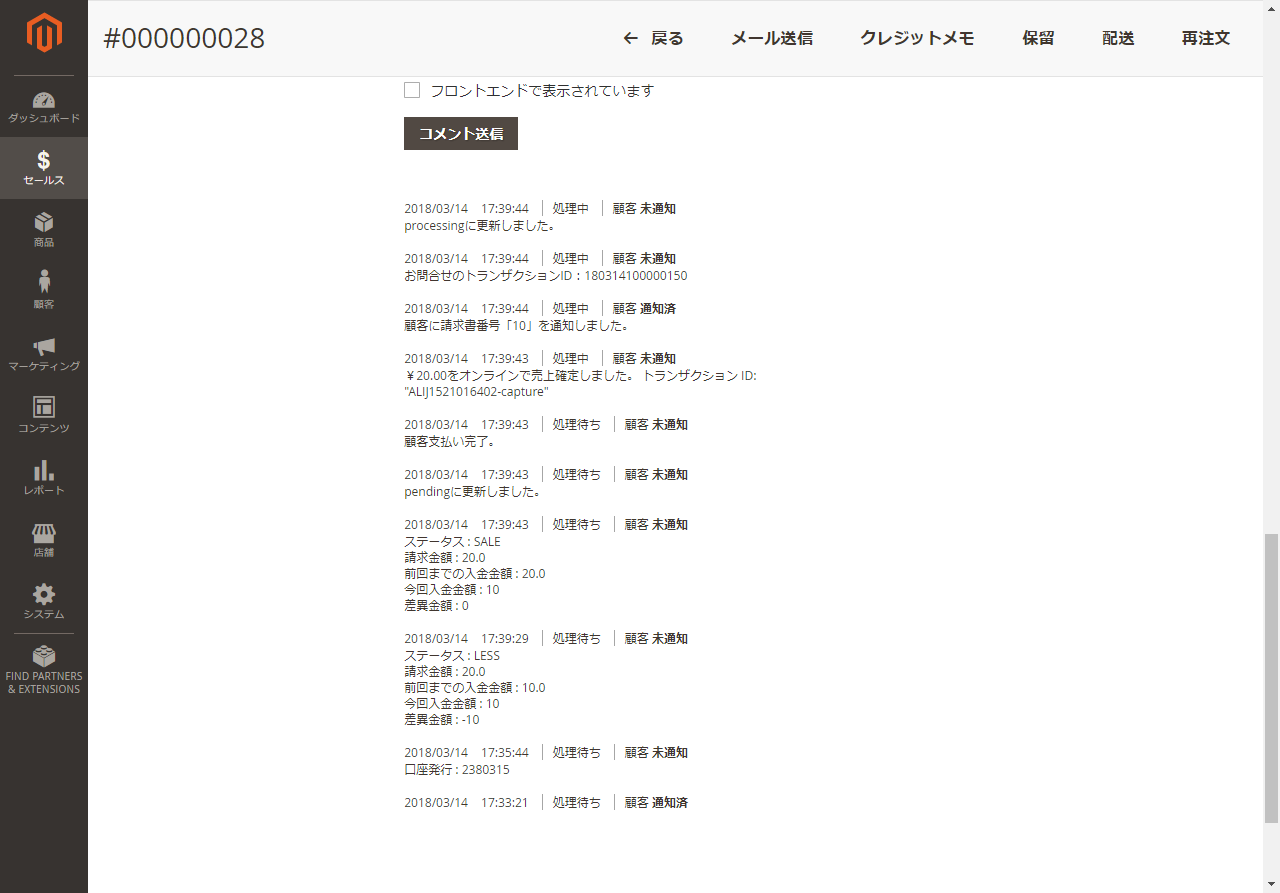
注文ステータスの動作
決済結果を反映させるため、また、決済後にMagentoに戻るため、Callback先URLおよび戻り先URLを弊社担当 営業にお伝えください。
【決済成功時URL】https://MagentoURL/creditcardpayment/index/callback
【決済失敗時URL】https://MagentoURL/creditcardpayment/index/callback
【銀振決済成功時URL】https://MagentoURL/creditcardpayment/index/callback
【決済成功時戻り先】https://MagentoURL/creditcardpayment/index/success
【決済キャンセル時戻り先】https://MagentoURL/creditcardpayment/index/cancel
- 決済成功の場合:
加盟店側は、Callback レスポンスを受け取り「注文」「請求書」「トランザクション」の情報を自動で更新し ます。
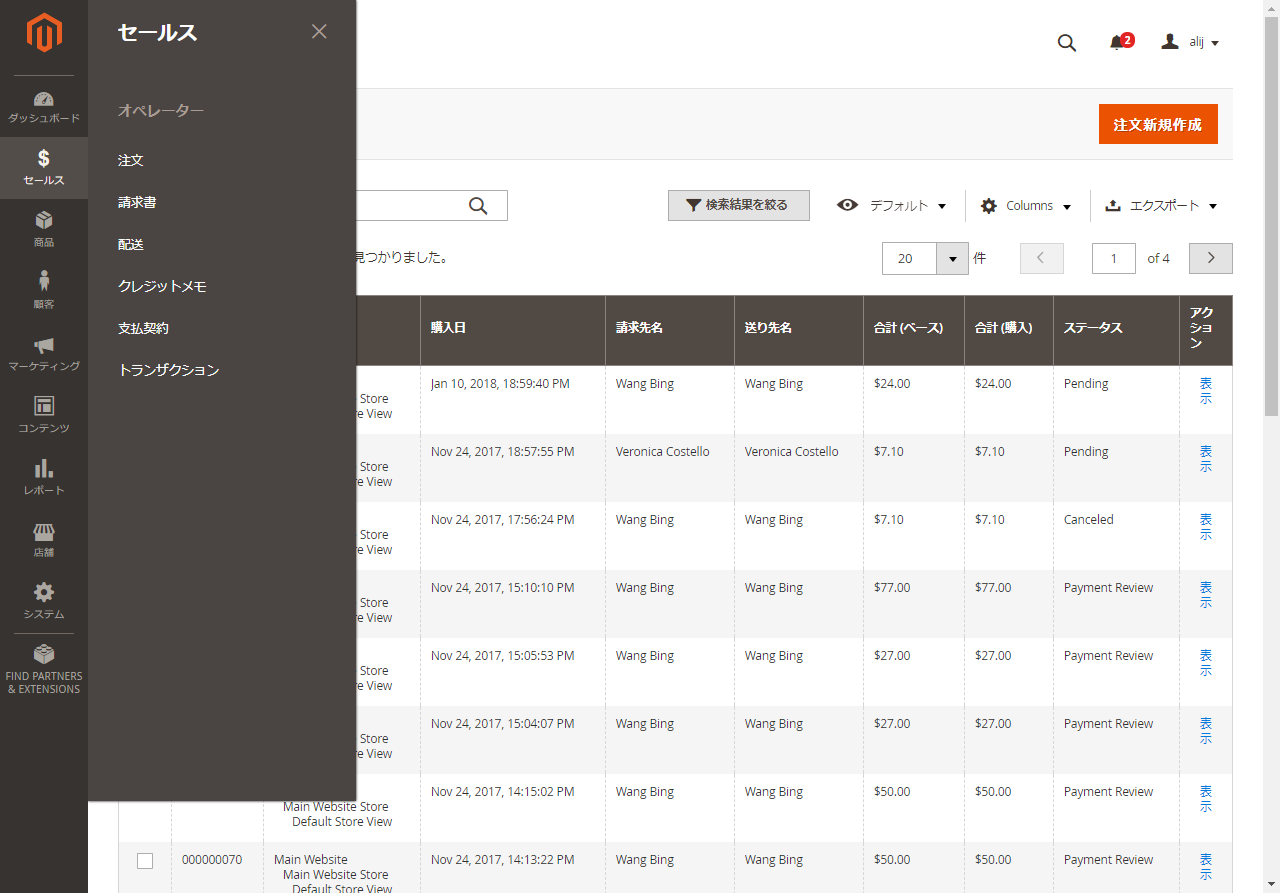
ユーザ側は、注文情報が更新されます。
- 決済失敗の場合: 決済が失敗した場合、弊社から NG の Callback レスポンスが加盟店に返されます。 ユーザが「戻る」ボタンを押下すると、Magento のカート画面に遷移します。
加盟店は Callback レスポンスを受け取り Sales の Orders、Transactions を自動で更新します。
本モジュールでは通貨チェックと金額チェックを提供いたします。
エラーチェック
-
通貨チェック 加盟店が管理画面の弊社モジュールページで設定した通貨とユーザが設定した通貨が一致しない場合、 エラーとなります。
-
金額チェック ユーザの決済金額と Callback レスポンスの金額が一致しない場合、オーダーは自動でキャンセルされま す